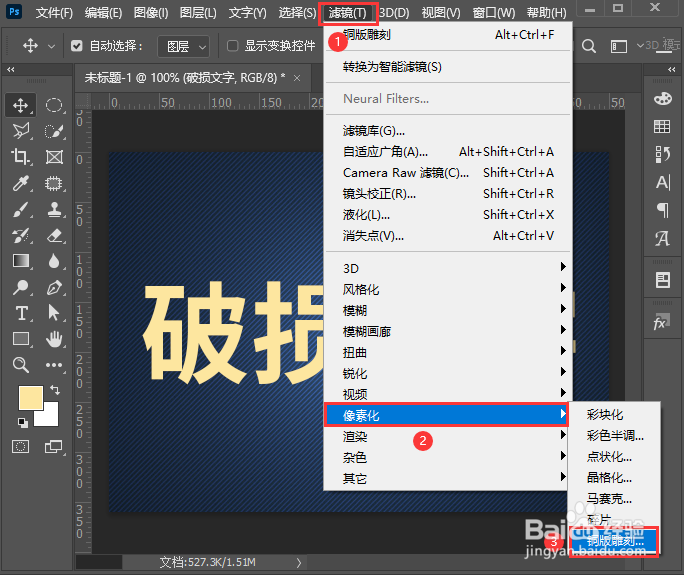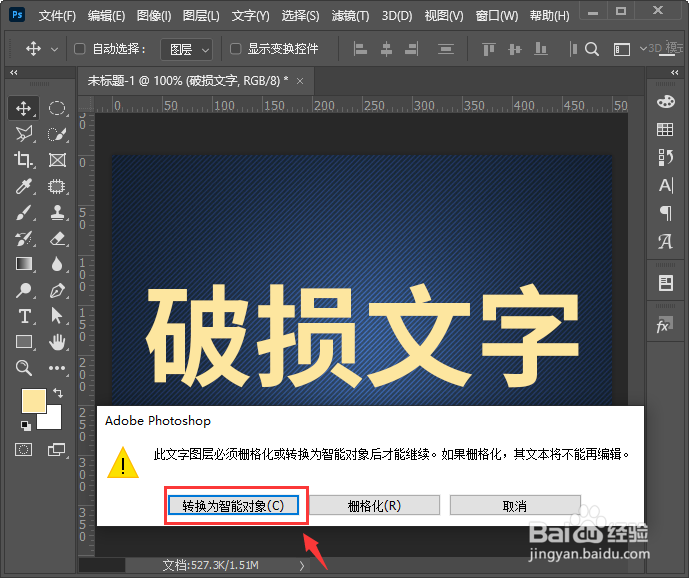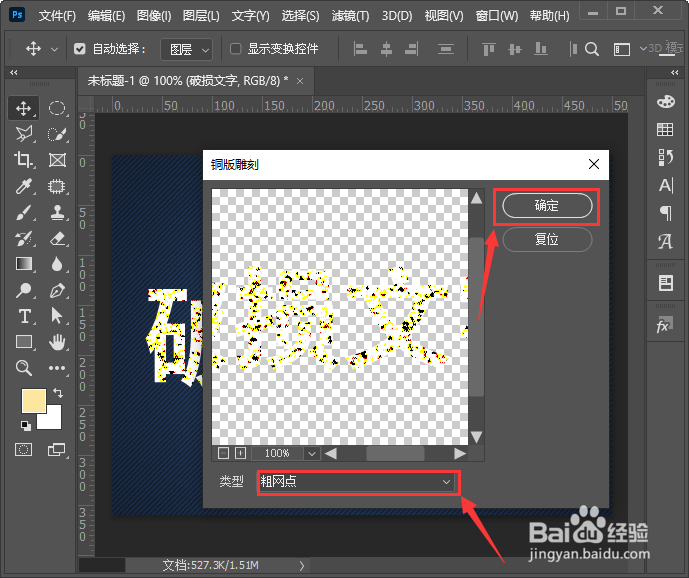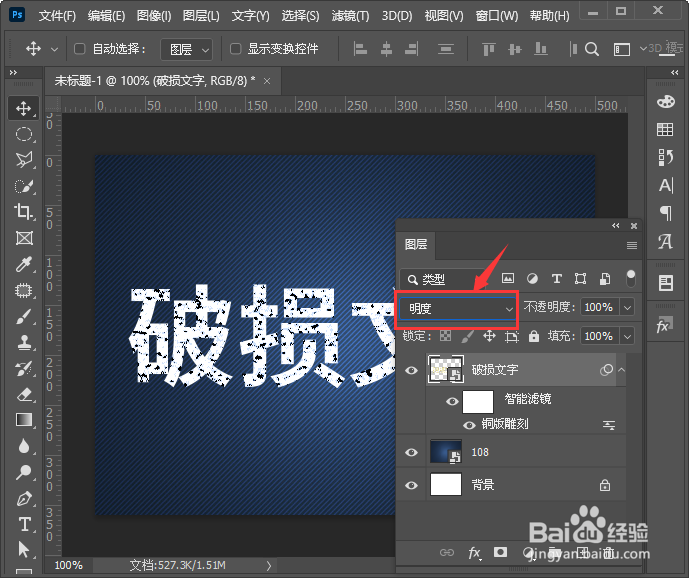ps如何制作破损文字效果
1、我们用【文字工具】在深色背景上面输入破损文字,如图所示。
2、接着,我们选中文字图层,在【滤镜】-【像素化】中找到【铜版雕刻】,如图所示。
3、点击铜版雕刻之后,它会出现一个提示,我们为了方便后续修改,选择【转换为智能对象】,如图所示。
4、我们把铜版雕刻的类型设置为【粗网点】,点击【确定】,如图所示。
5、接下来,我们把文字图层模式设置为【明度】,如图所示。
6、最后,我们看到破损文字效果就做好了。
声明:本网站引用、摘录或转载内容仅供网站访问者交流或参考,不代表本站立场,如存在版权或非法内容,请联系站长删除,联系邮箱:site.kefu@qq.com。
阅读量:85
阅读量:37
阅读量:45
阅读量:23
阅读量:48